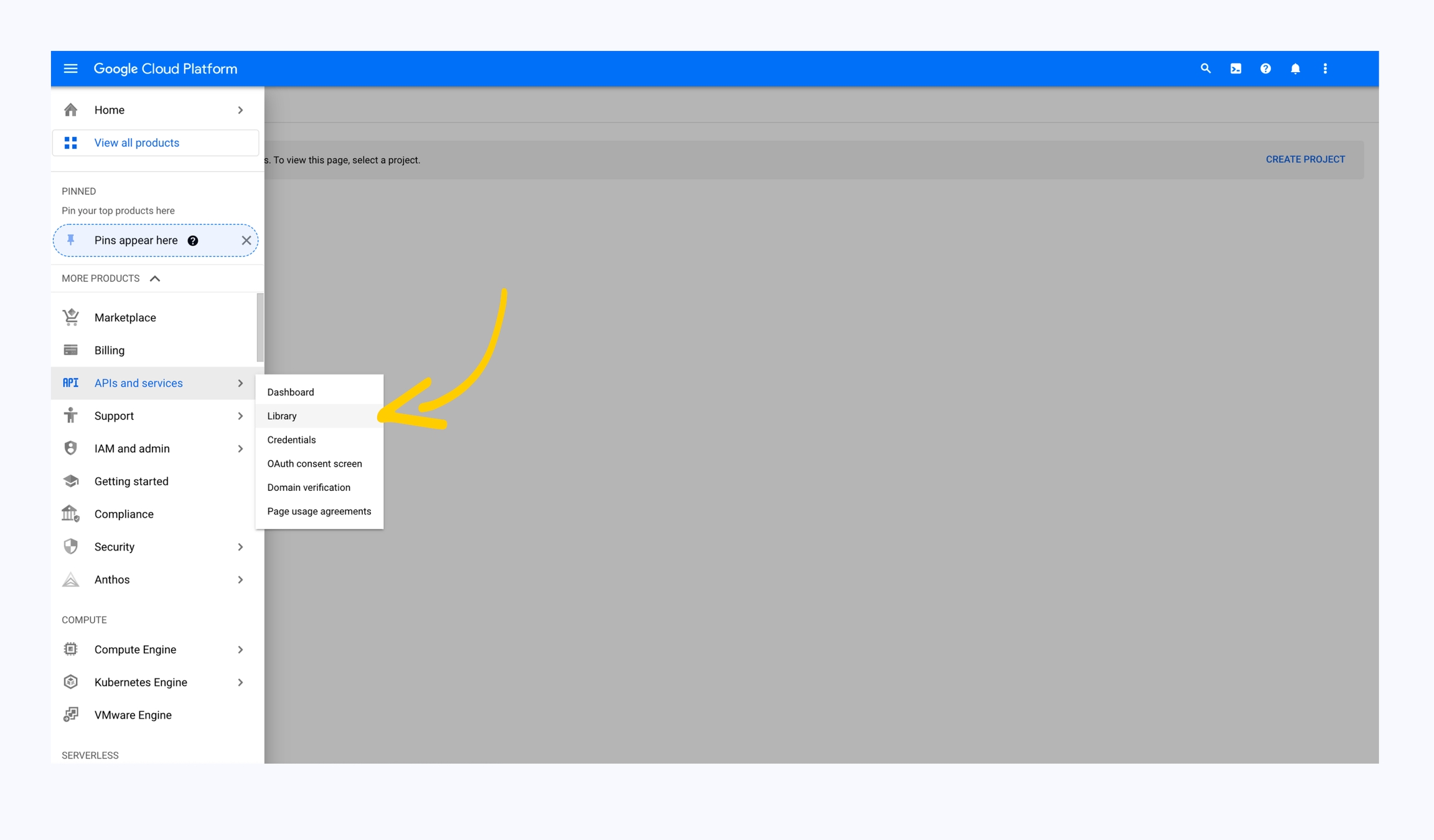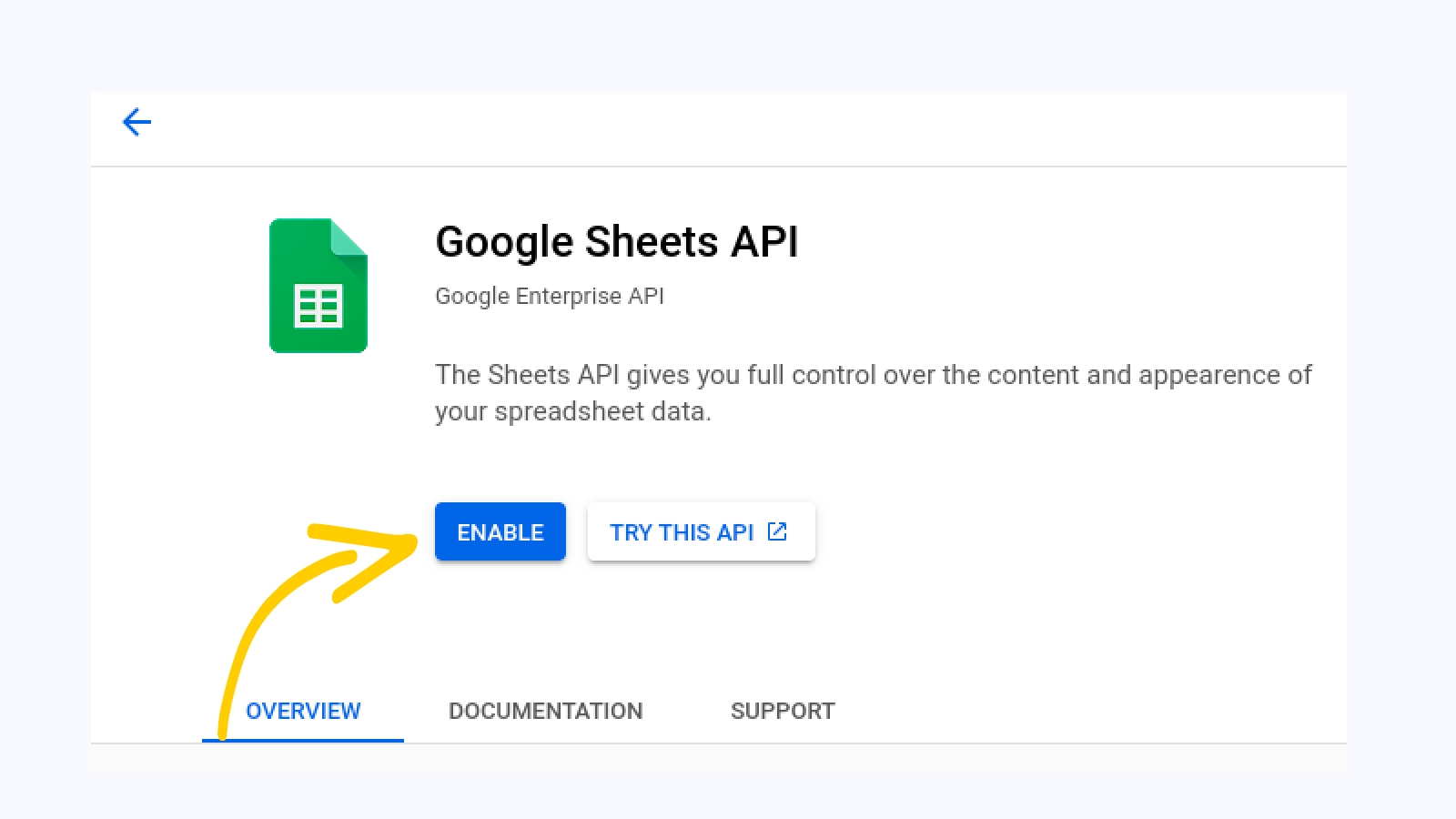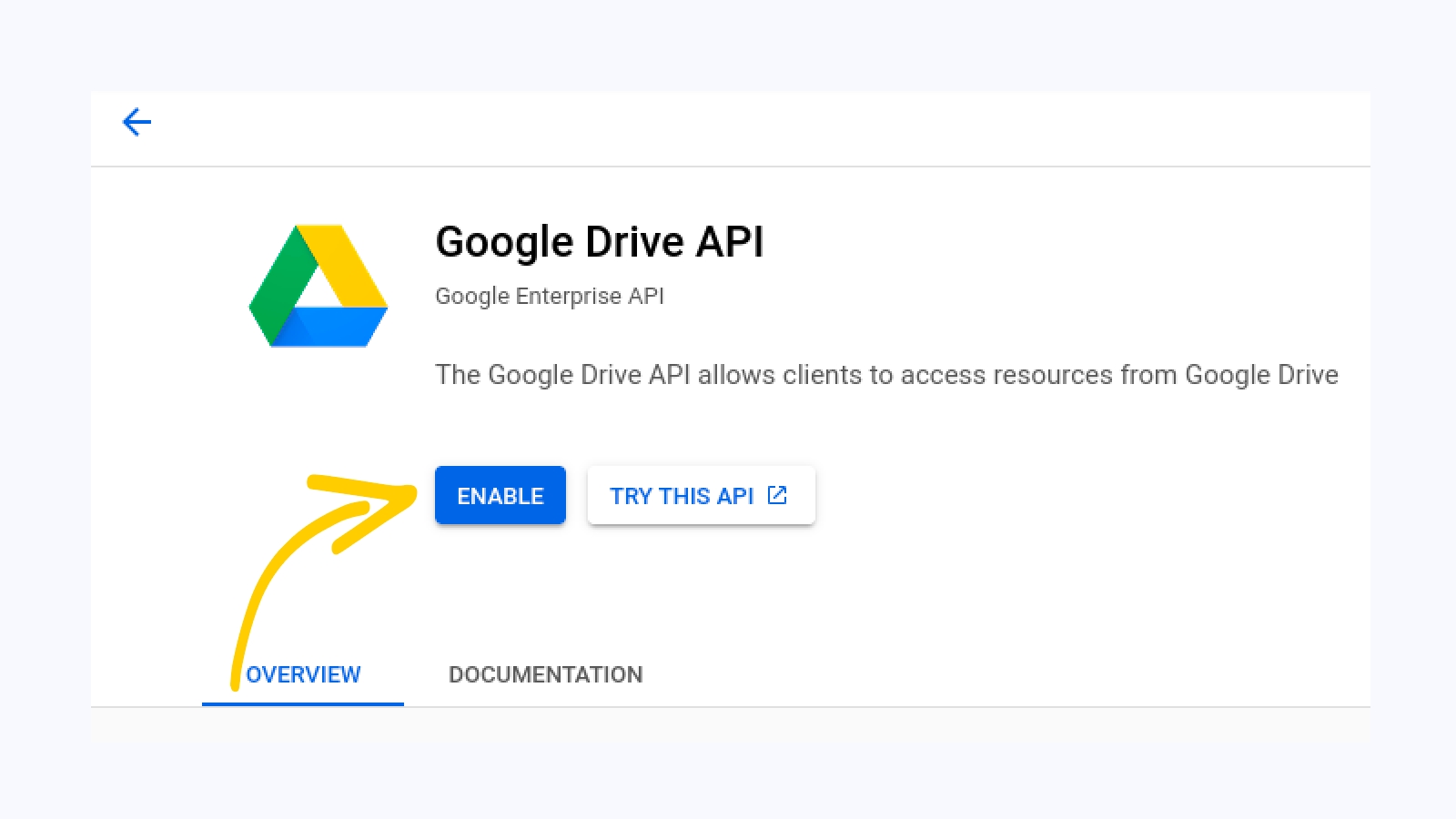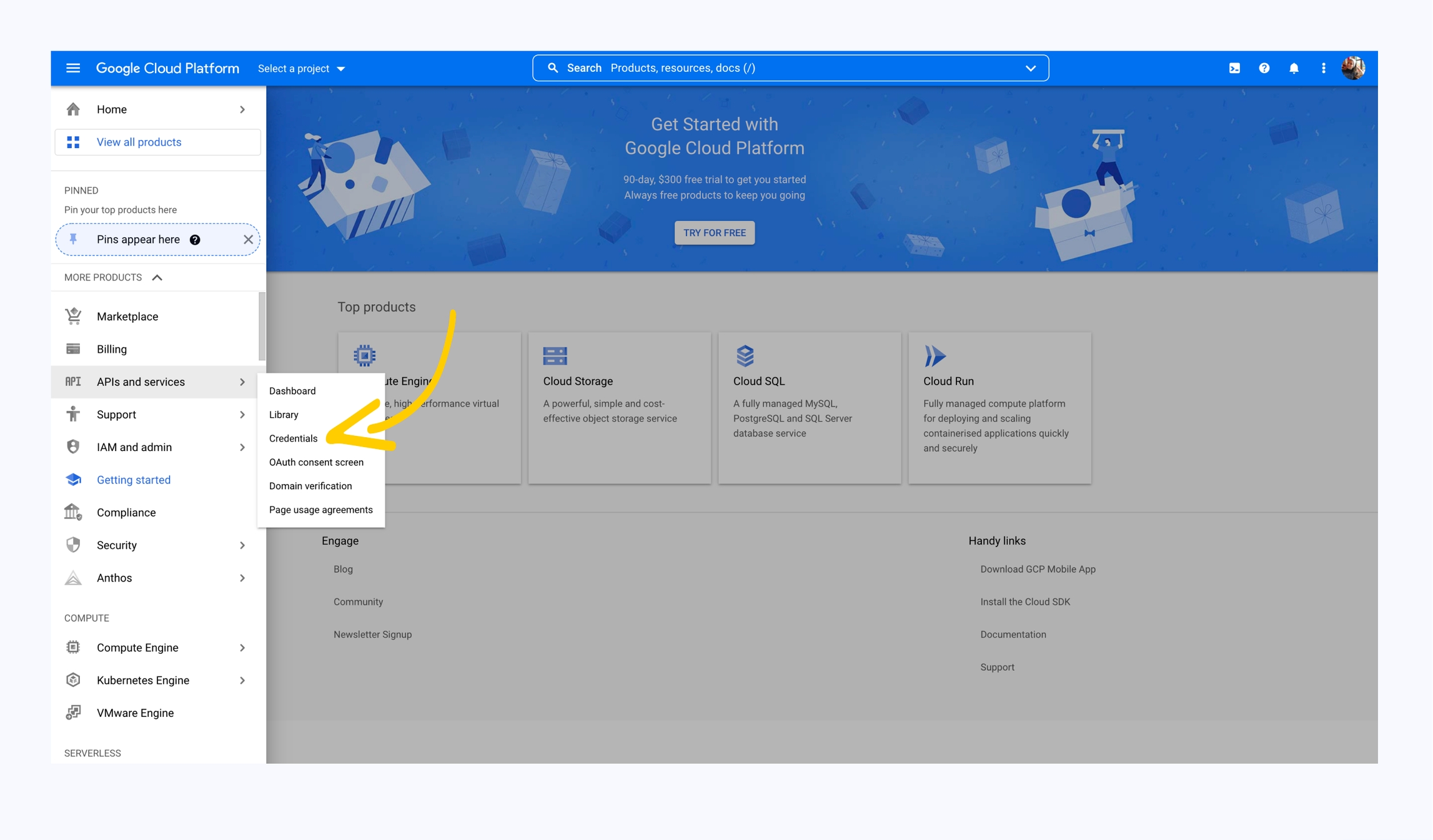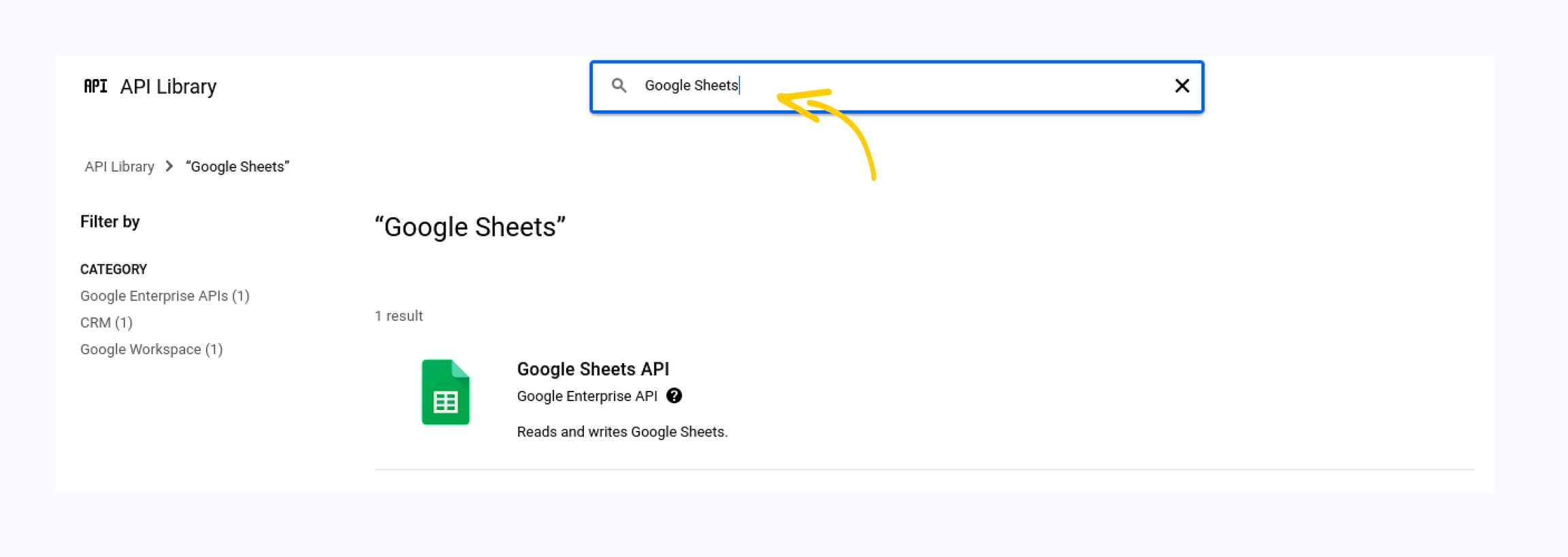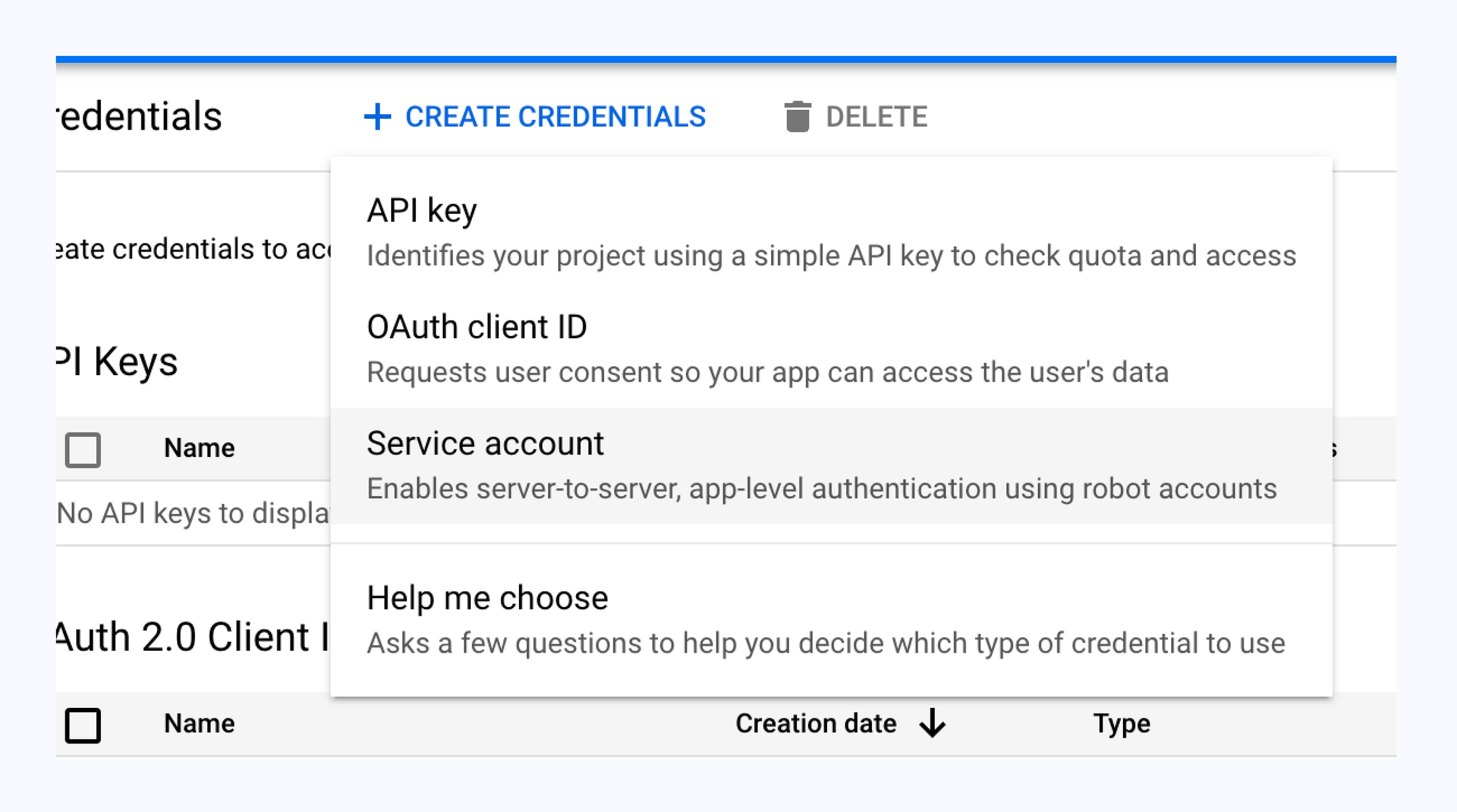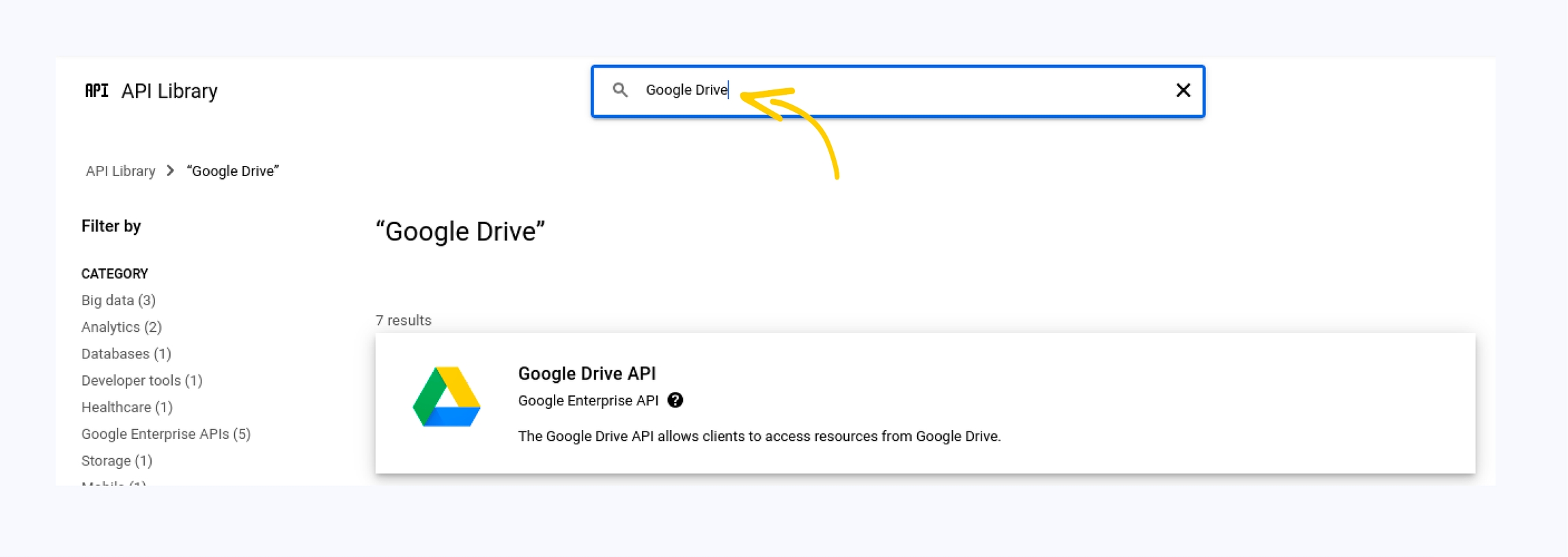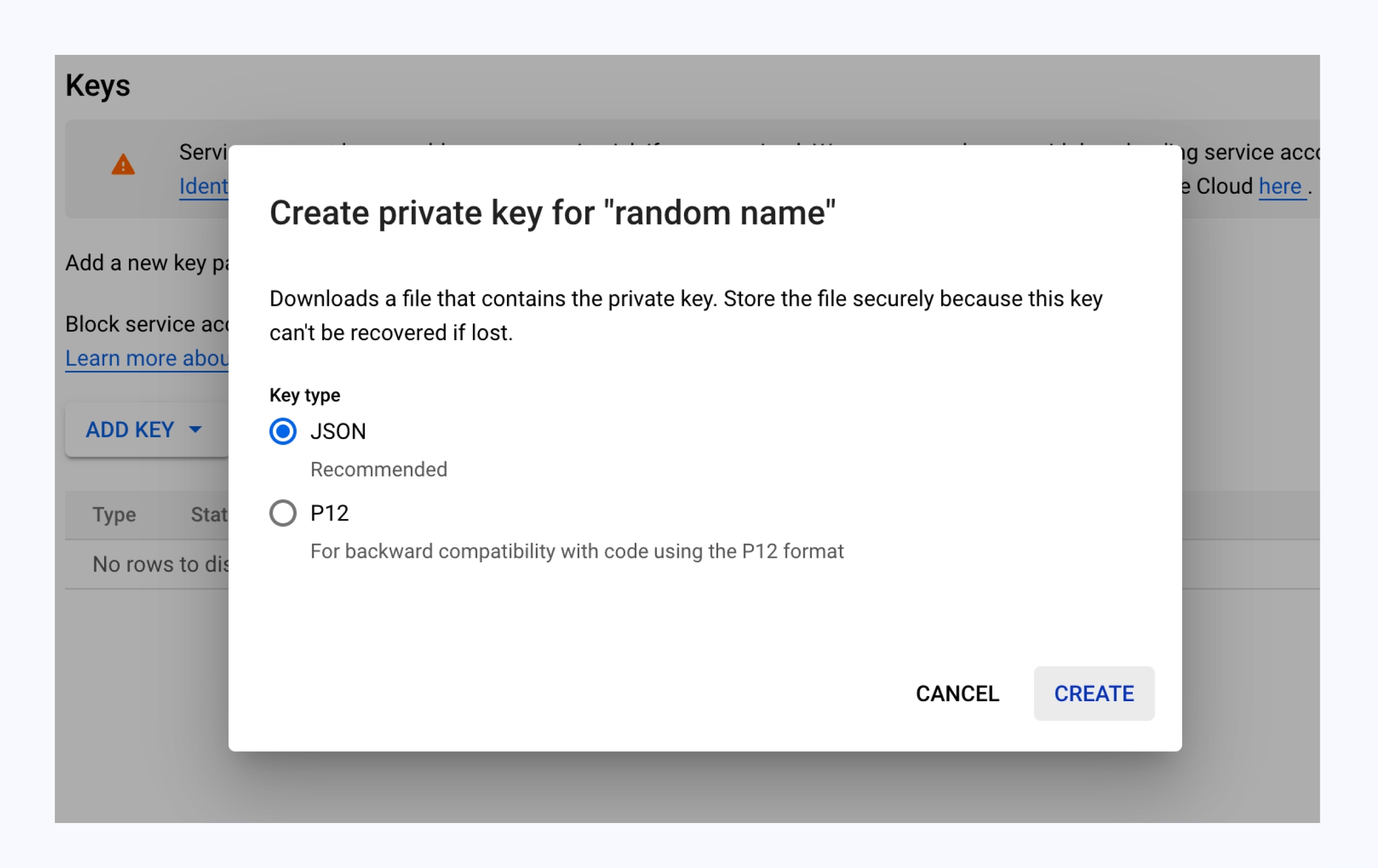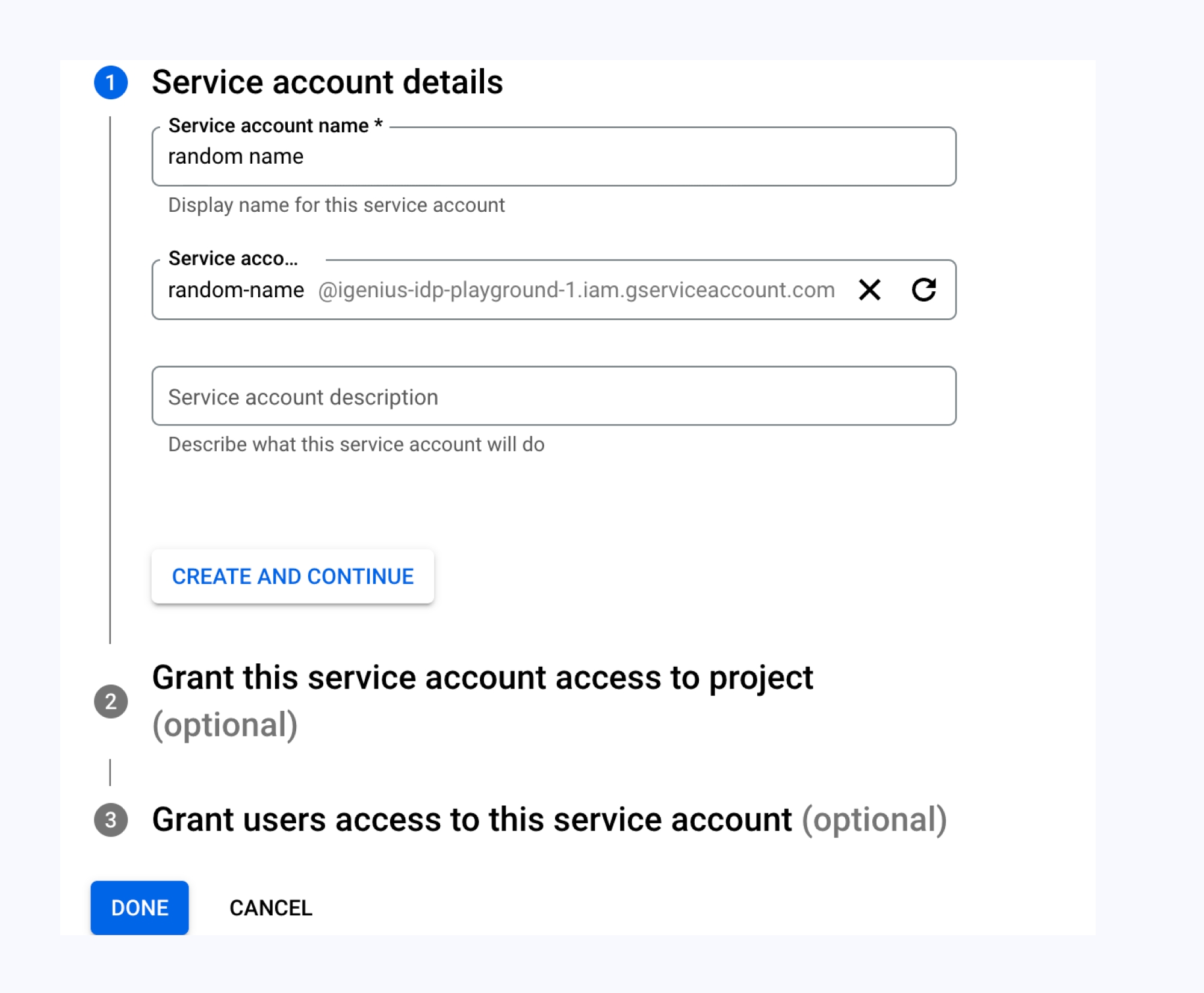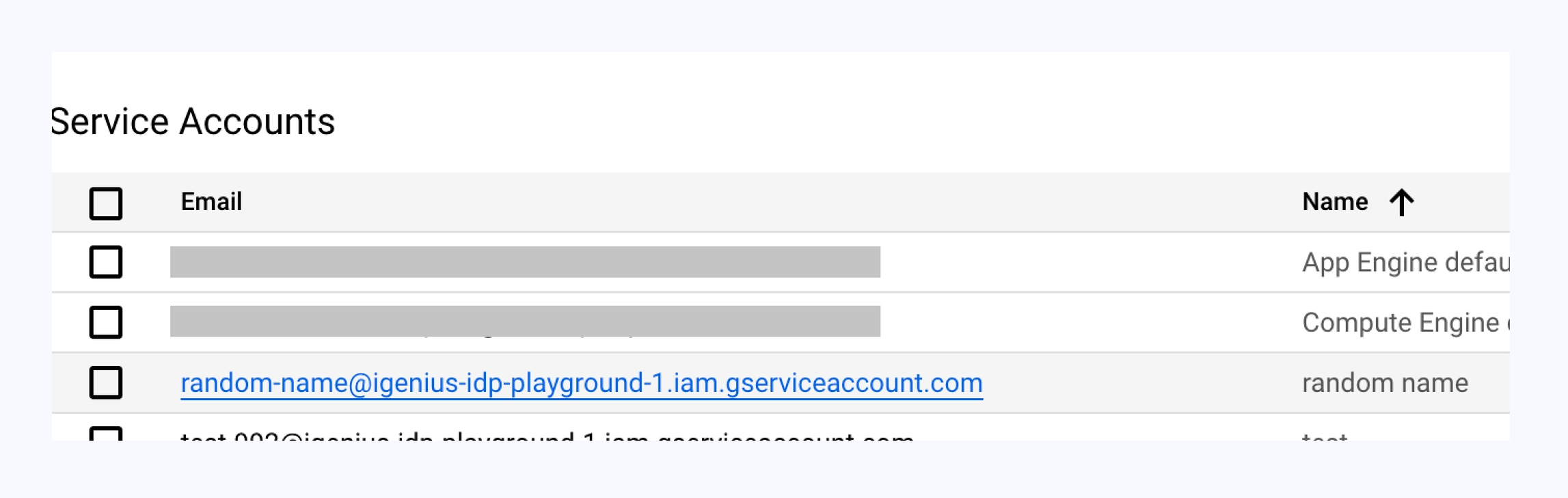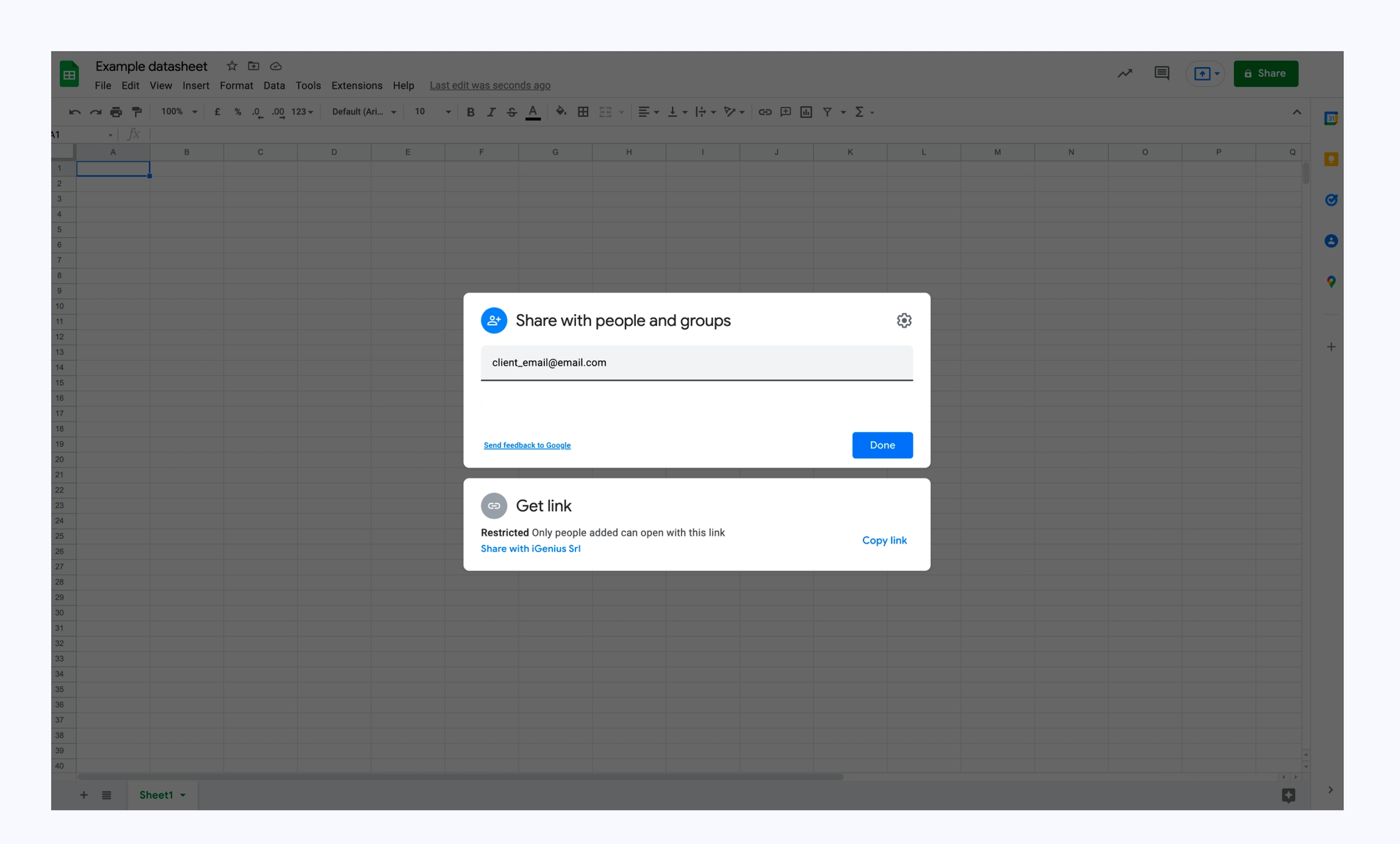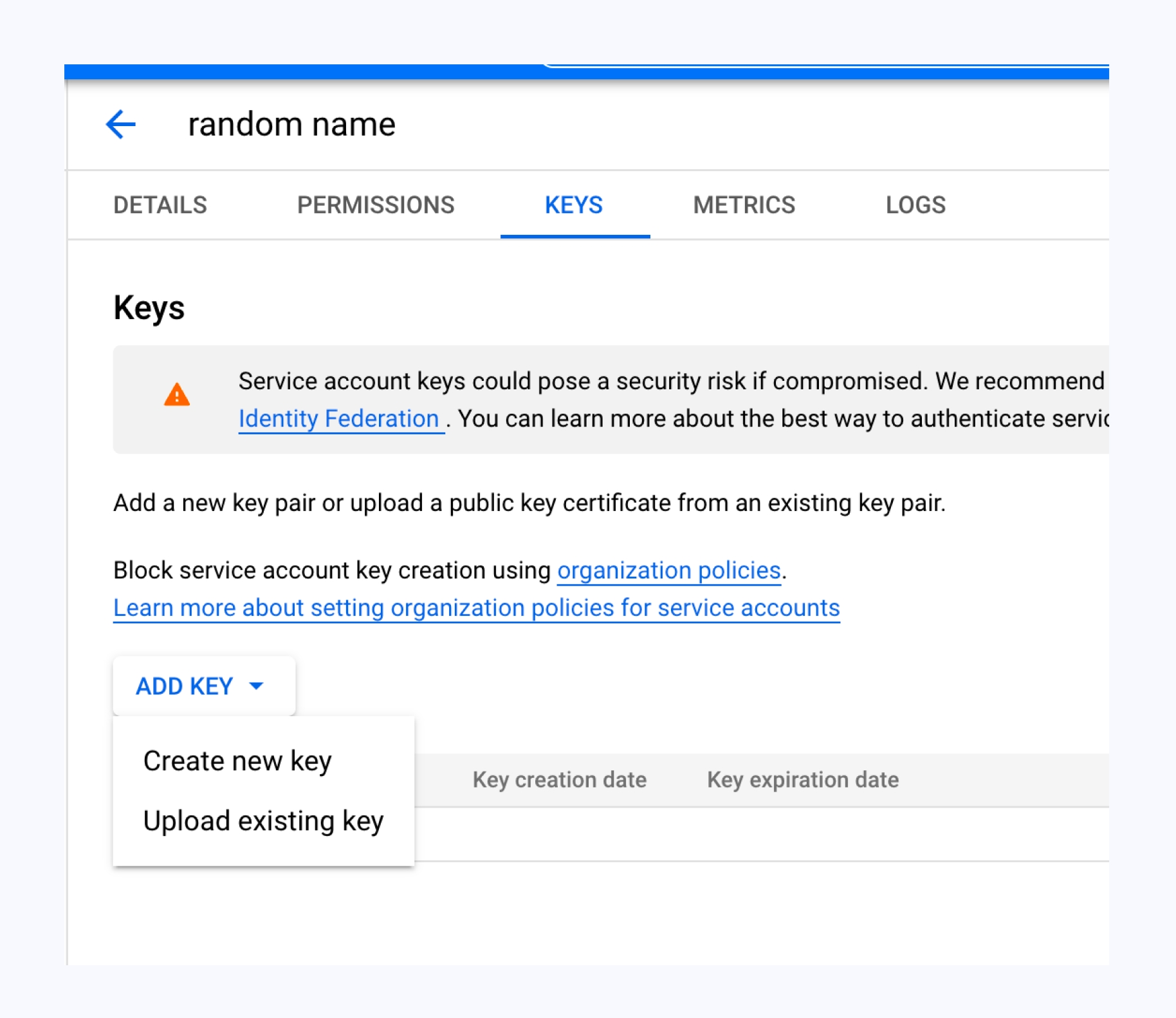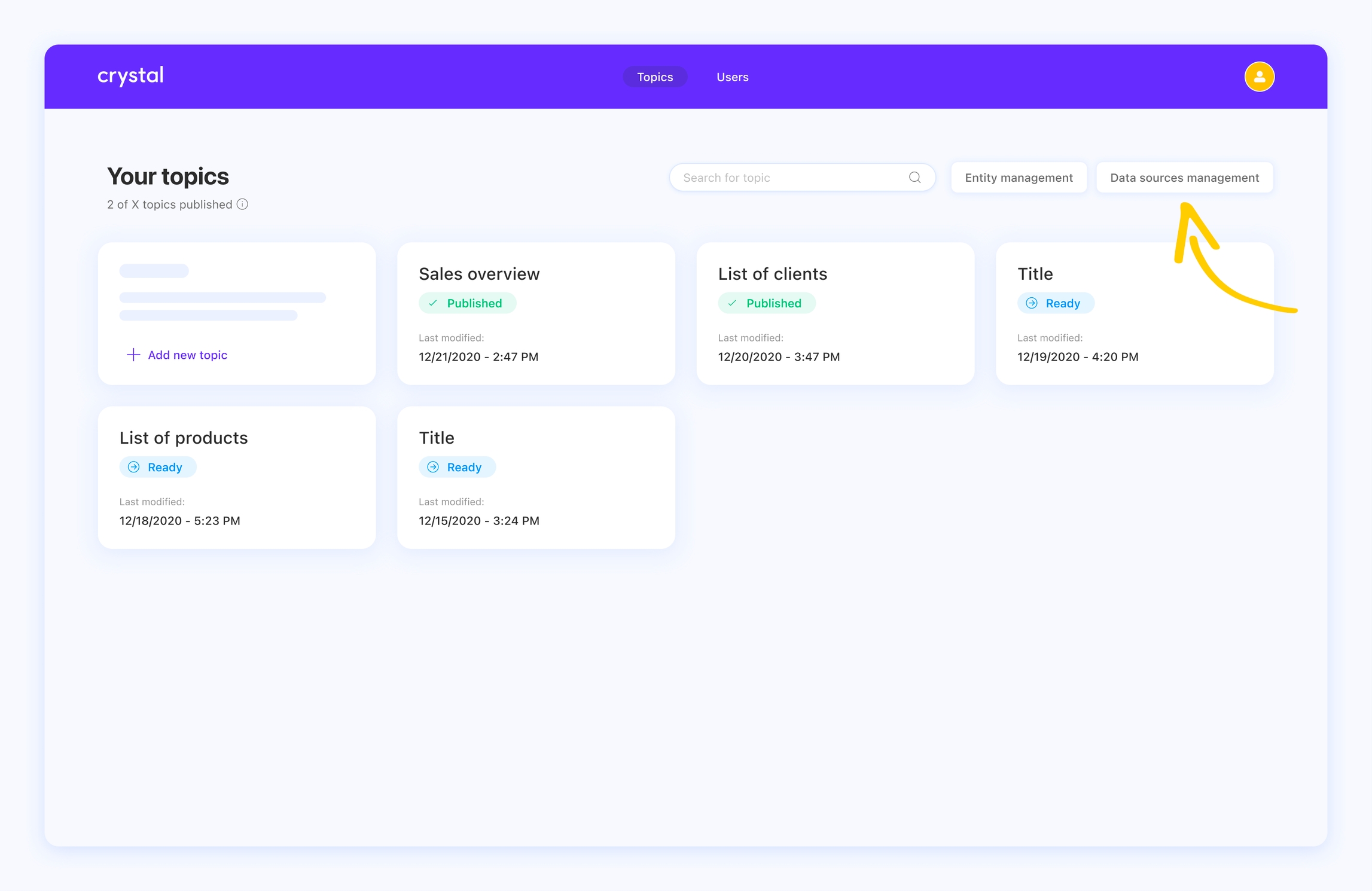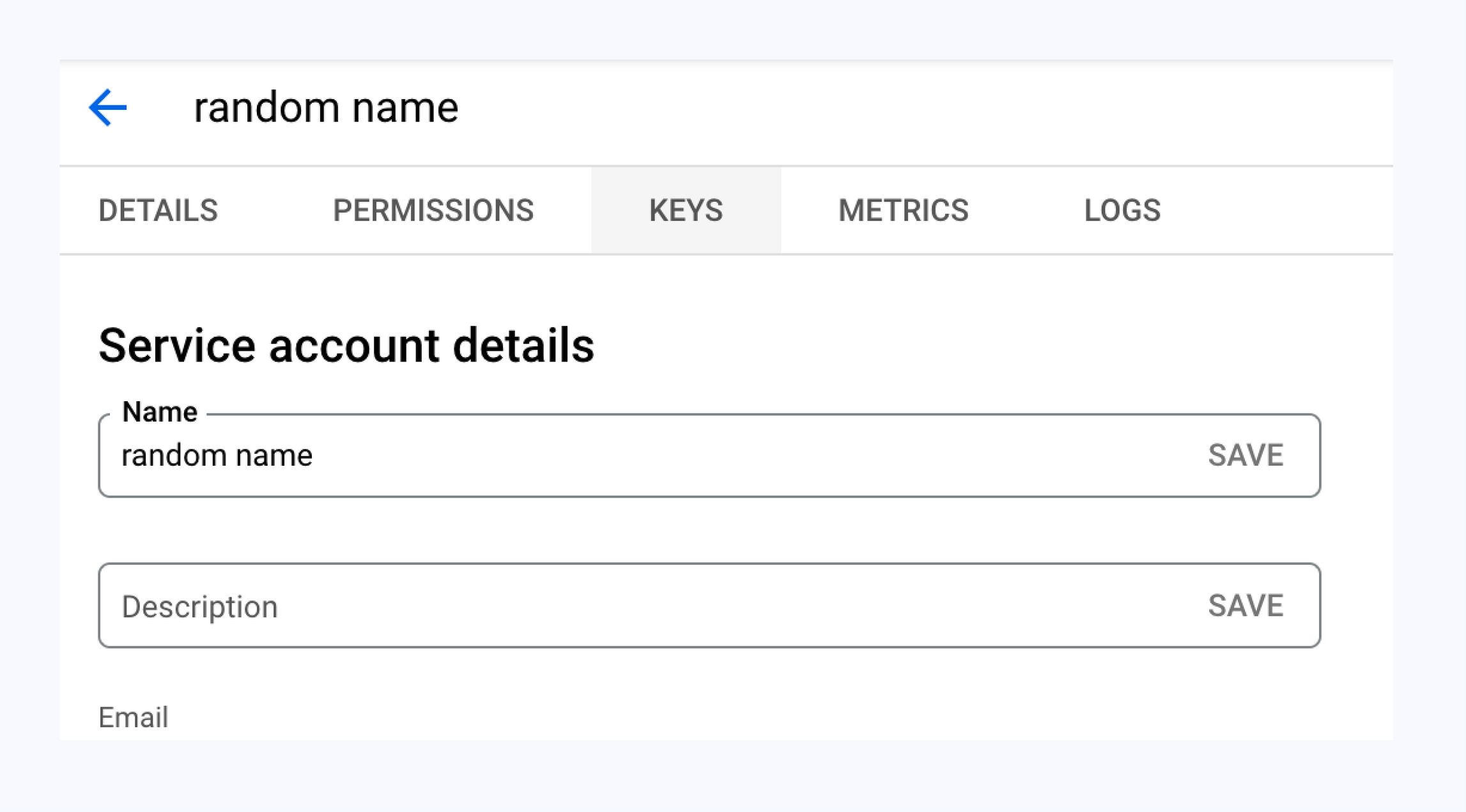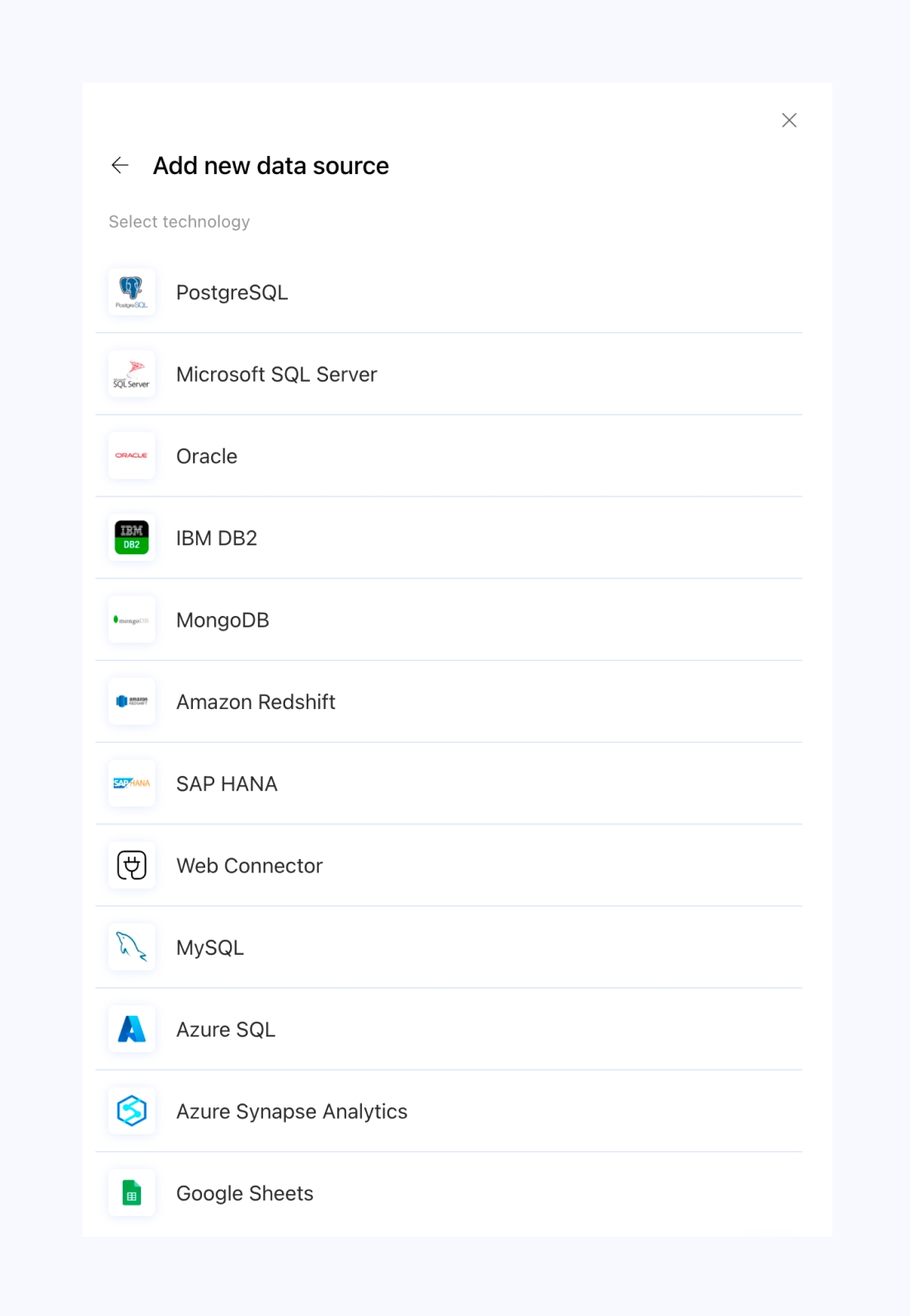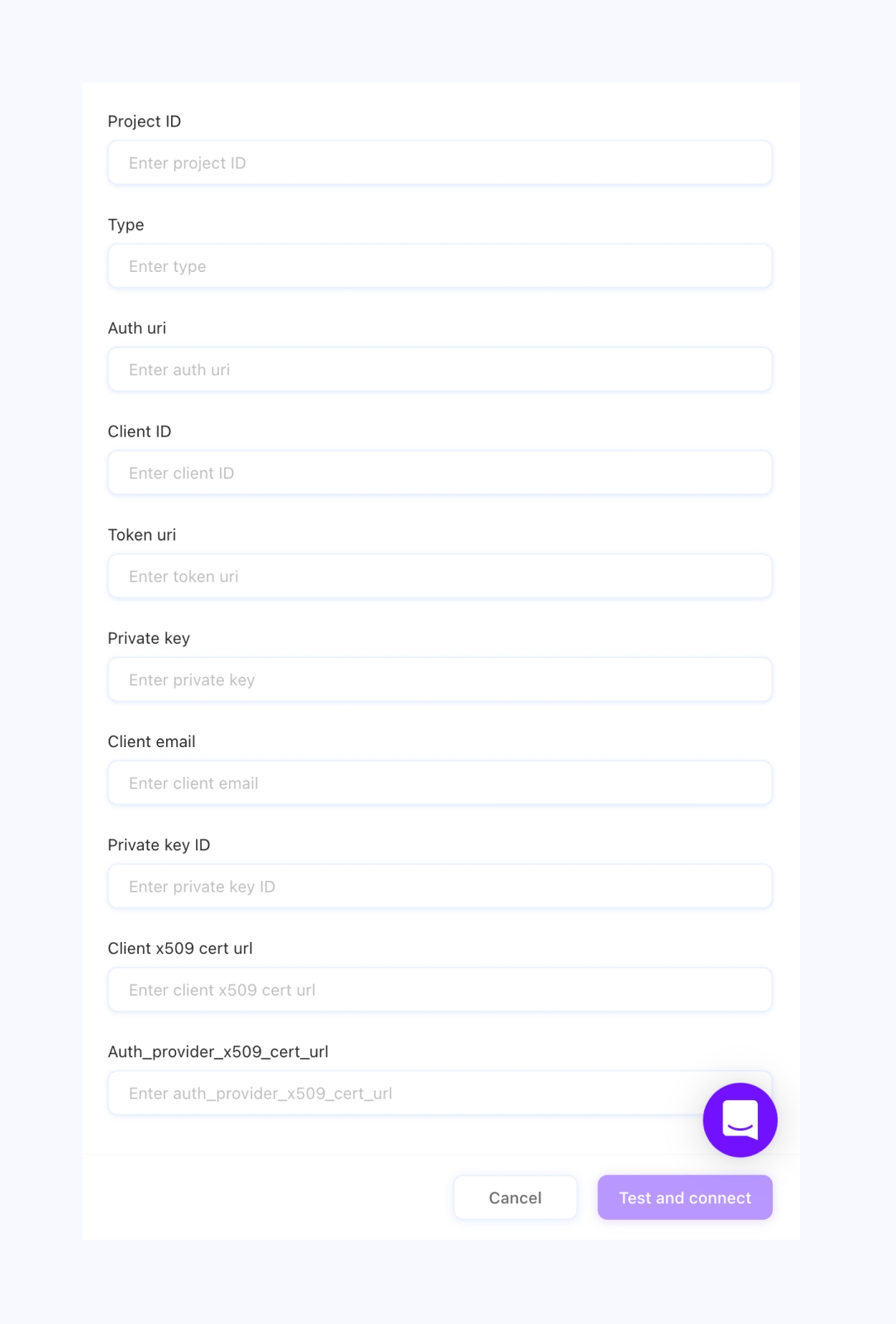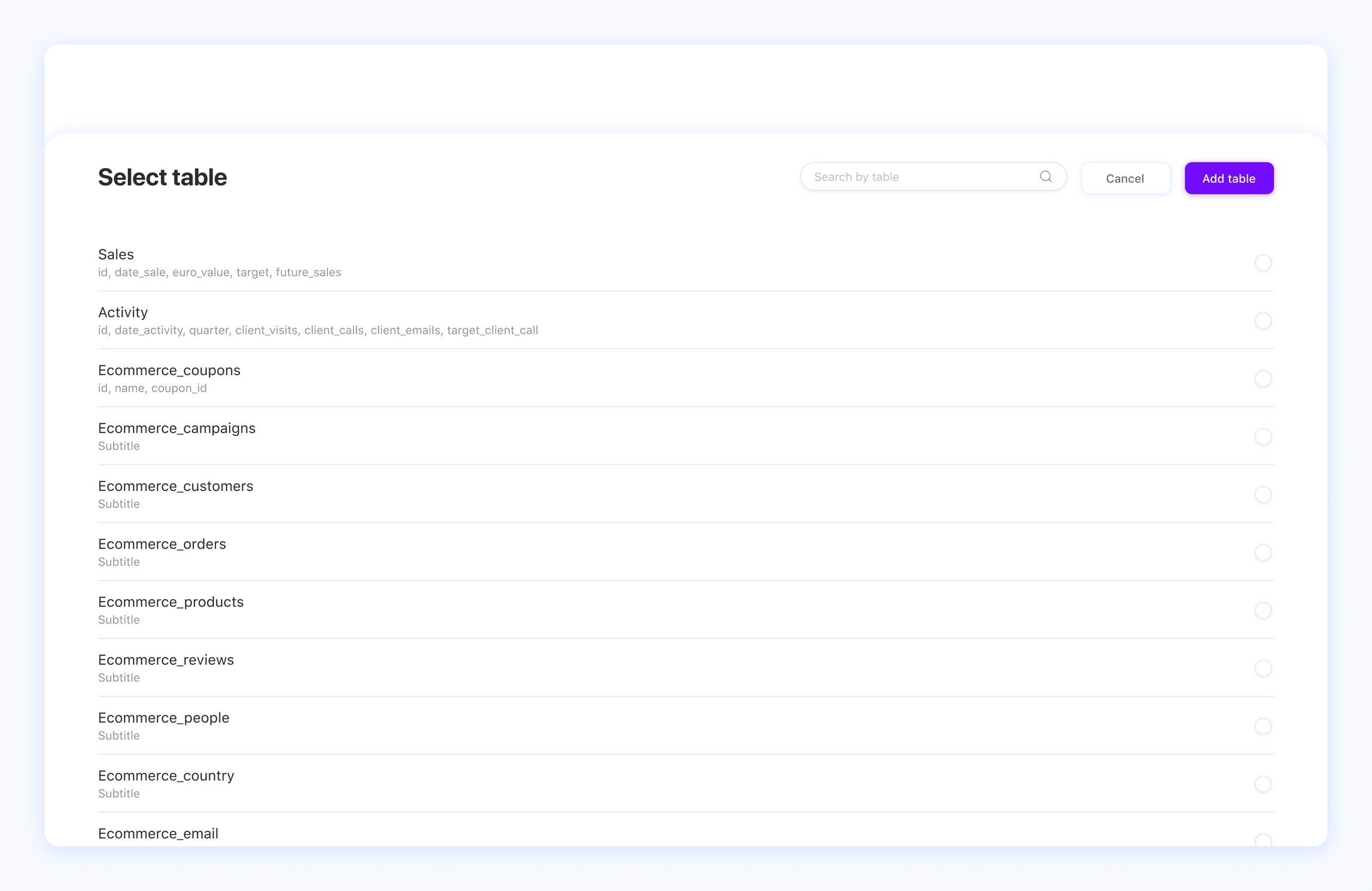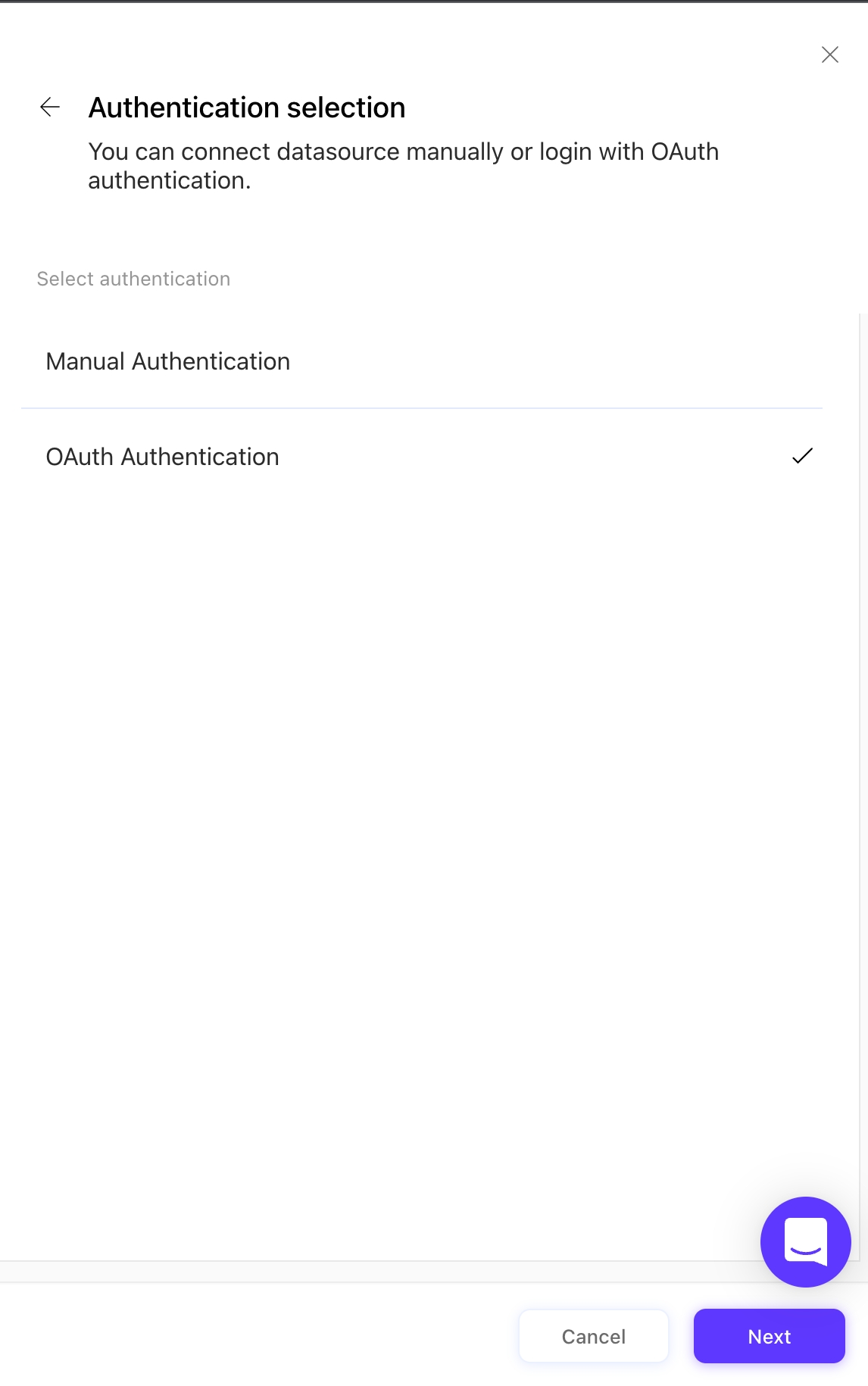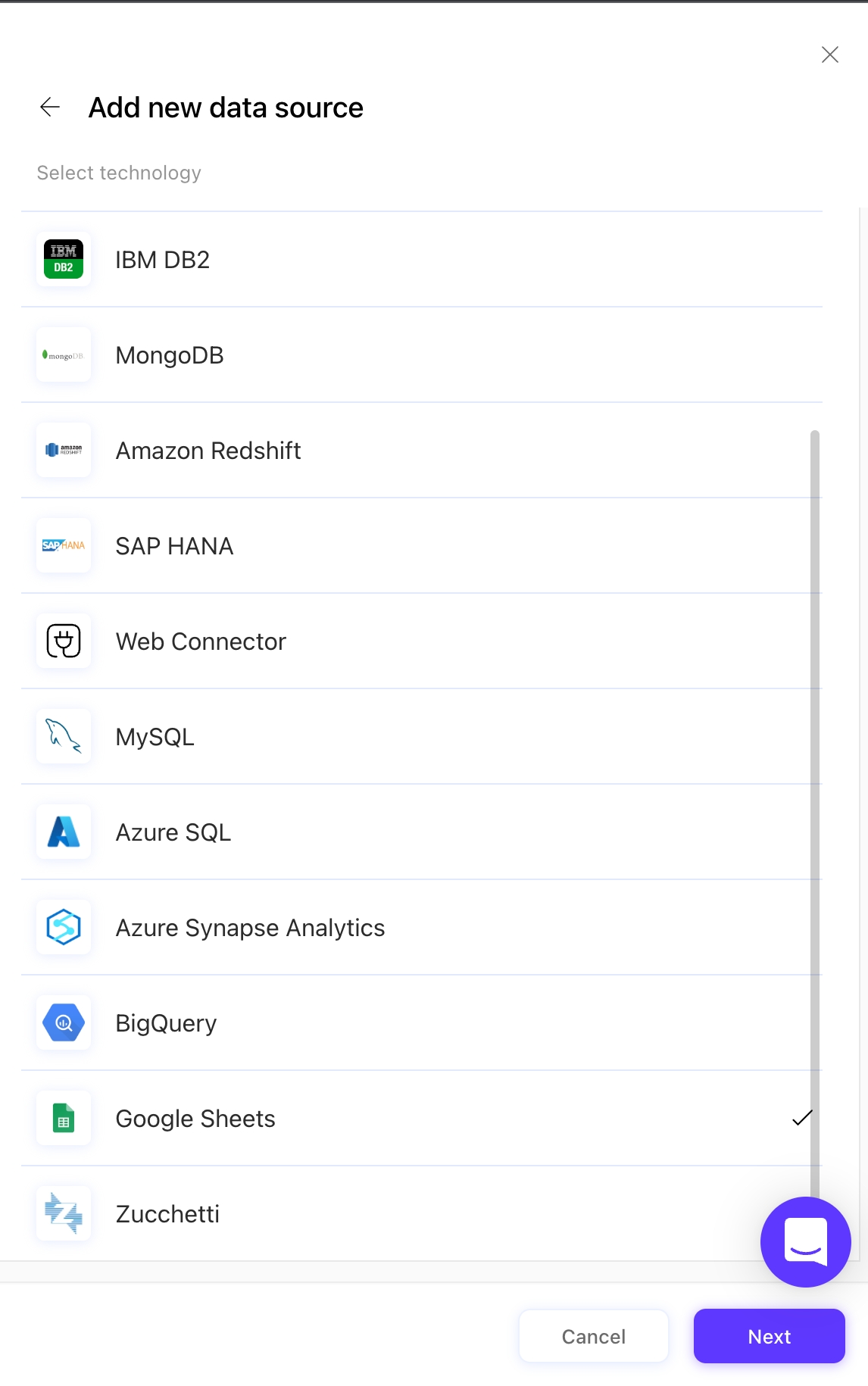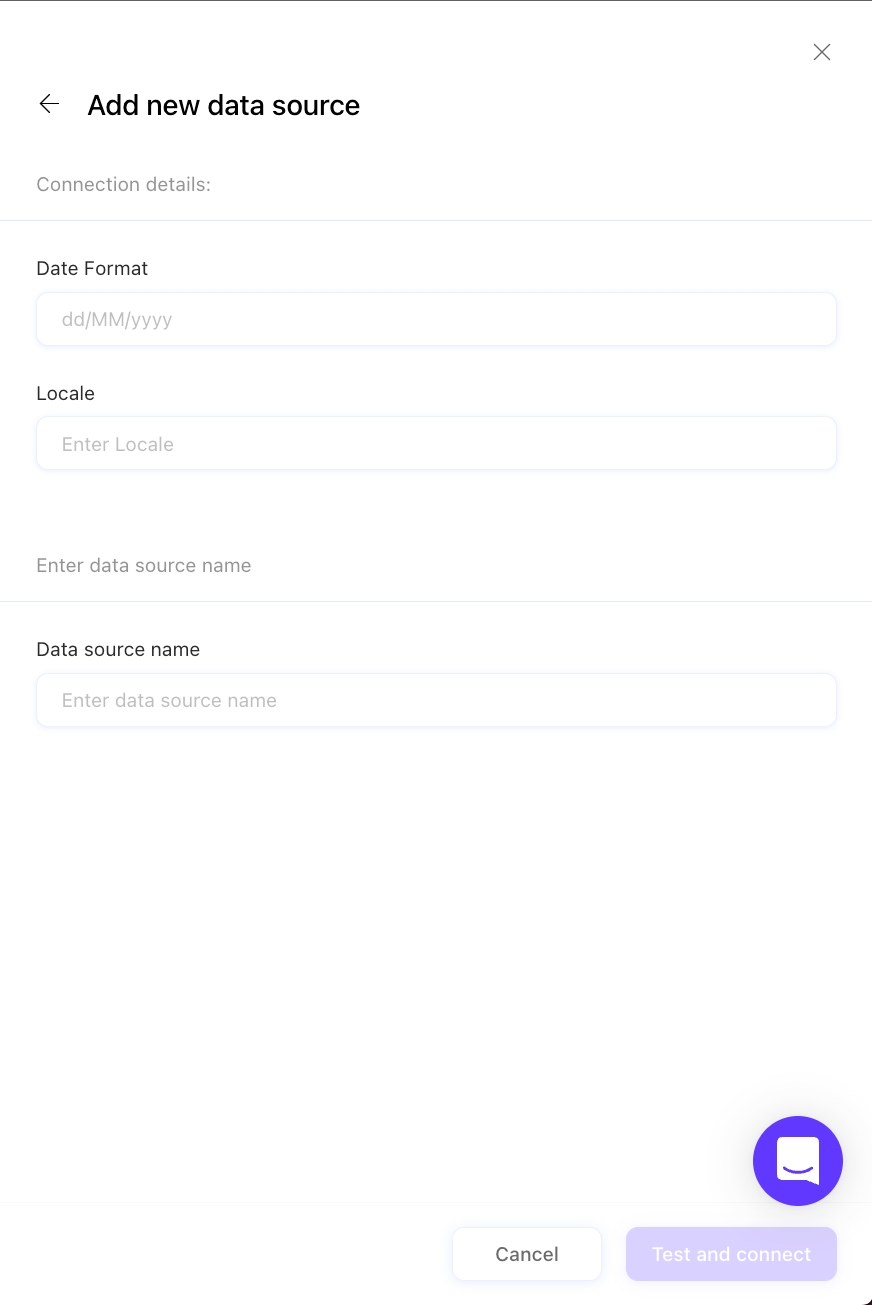Connetti Google Sheets
Questa pagina è attualmente in revisione. Resta sintonizzato!
Last updated
Was this helpful?
Questa pagina è attualmente in revisione. Resta sintonizzato!
Last updated
Was this helpful?
Ora puoi collegare i Google Sheets come fonte di dati nel tuo progetto crystal usando l'account dell'utente Google.
Per configurare Google Sheets come fonte di dati, è necessario abilitare le API di Google Drive e Google Sheets e creare un account di servizio sulla console GCP. Tutti i passi di configurazione richiesti sono spiegati in dettaglio nelle seguenti sezioni di questo articolo.
Iniziamo!
Accedi alla piattaforma Google Cloud e vai alla console GCP. Seleziona il relativo progetto GCP e poi nel menu laterale sinistro della console GCP seleziona APIs and Services e poi Library.
Nel menu aperto cerca Google Sheets e seleziona Google Sheets API.
Clicca sul pulsante Enable per attivare l'API di Google Sheets per il progetto corrente.
Una volta attivata l'API di Google Sheets, torna alla ricerca, cerca Google Drive e seleziona Google Drive API.
Clicca su Enable per attivare l'API di Google Drive per il progetto corrente.
Ora, quando le API richieste sono abilitate, è necessario creare un account di servizio e collegarlo. Vediamo come si può fare sulla GCP Console.
Accedi alla Console GCP e assicurati di selezionare il progetto corretto. Dal menu della barra laterale, seleziona APIs and services e poi seleziona Credentials.
Dal menu in alto, seleziona Create Credentials e poi scegli l'opzione Service Account.
Nel modulo aperto compila il Service account name, poi clicca su Create and continue e continua la configurazione saltando tutti i passi opzionali.
Ora trova Service Account che hai appena creato nell'elenco degli account di servizio e apri il suo link.
Poi vai alla scheda Keys.
Clicca su Add Key e poi seleziona Create new key.
Nel menu aperto seleziona il formato JSON e poi clicca su Create. Questo scaricherà automaticamente il file dell'account di servizio JSON necessario per la seguente configurazione con crystal.
Una volta eseguiti i passaggi precedenti su Google Cloud Platform, è il momento di collegare Google Sheets al progetto crystal. Per farlo, apri la console Self-service e clicca su Data Source Management.
Clicca su Connect new data source nella parte inferiore dello schermo e nella sezione aperta scegli Google Sheets.
Per compilare i campi nel menu aperto, avrai bisogno del file dell'account di servizio scaricato in precedenza. Apri il file JSON e metti le informazioni all'interno del modulo, poi clicca su Test and connect.
Dopo che il datasource è stato collegato con successo, dovrai condividere manualmente i tuoi fogli di Google Sheets con client email dell'account di servizio.
Per farlo, apri ogni foglio di Google Sheets che vuoi collegare al progetto di crystal, clicca su Share e inserisci il client email che puoi trovare nel file JSON.
Le autorizzazioni "Viewer" sono sufficienti per permettere a crystal di accedere ai fogli di Google Spreadsheets
Una volta fatto, i fogli di Google Spreadsheets che hai condiviso con client email saranno mostrati nella collezione di tabelle nel primo passo della topic creation.
Puoi collegare i tuoi Google Sheets semplicemente effettuando l'accesso con il tuo account Google.
Per farlo, seleziona Google Sheets nel menu Add new data source:
Comparirà una nuova finestra con due opzioni: Manual Authentication o Oauth Authentication. Seleziona la seconda, quindi fai clic su Next:
Accedi con il tuo account Google per collegare i tuoi Google Sheets. Verrà visualizzata una nuova finestra che ti consentirà di selezionare sia la data (gg/mm/aaa) che le impostazioni locali (formato del fuso orario locale).
Potrai anche impostare il nome della tua datasource. Quindi, clicca su Test and connect per procedere: